|
Possiamo cominciare

1. Apri l'immagine
''fond_steampunk_22.jpg"- Con un doppio clic nella
tavolozza dei livelli, trasformala in livello Raster 1
2.
Effetti>Plugin>Filters Unlimited 2.0 - &<Sandflower
Special °V° >- Colorize
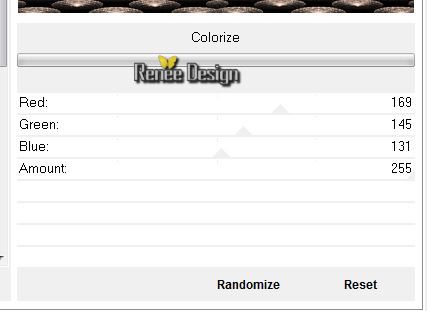
3. Apri l'immagine
''steampunk_22_renee_image1''
- Modifica>Copia - torna al tuo
lavoro ed incolla come nuovo livello
4. Effetti>Effetti
immagine>Scostamento
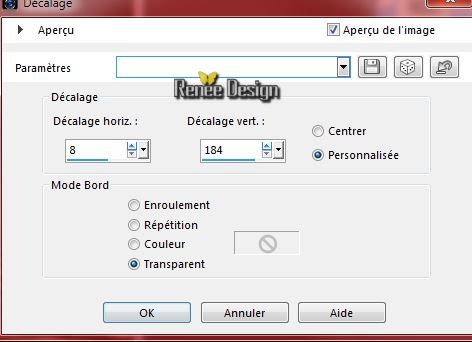
5. Tavolozza dei colori - imposta
in primo piano il colore #3e5480
e come sfondo il colore #000000
- Prepara un gradiente di primo
piano - stile Sprazzo di luce - così configurato:
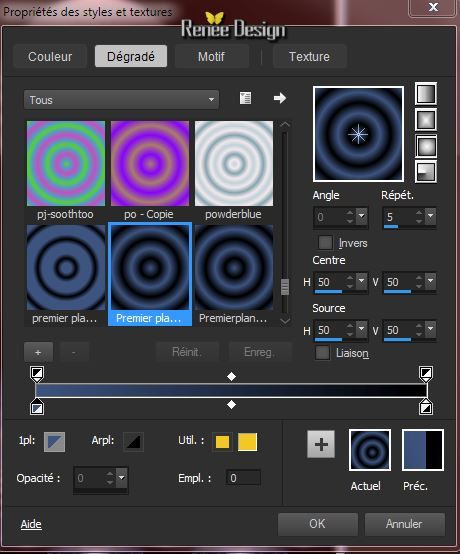
6. Livelli>Nuovo livello raster
- Attiva lo strumento
 e riempi il livello con il gradiente
e riempi il livello con il gradiente
7. Effetti>Plugin>VM Instant art -
Origami Folder
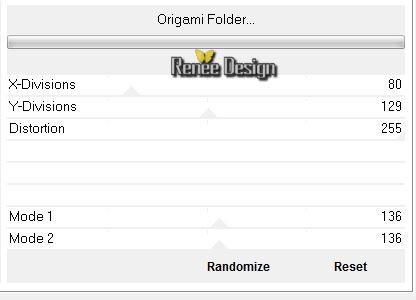
8. Tavolozza dei livelli - cambia
la modalità di miscelatura di questo livello in Filtra
9. Livelli>Duplica
- Immagine>Capovolgi
10. Effetti>Effetti
immagine>Scostamento
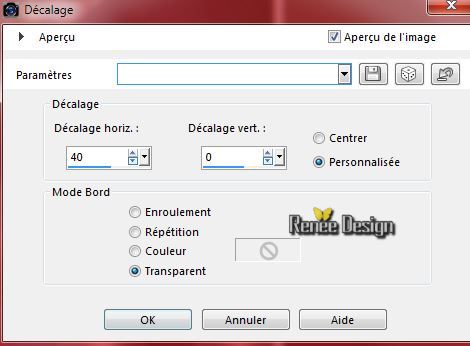
11. Livelli>Unisci>Unisci giù
12. Effetti>Effetti di
distorsione>Vento 100° da destra
13. Livelli>Nuovo livello raster
- Attiva lo strumento Riempimento
(f) e riempi il livello con il bianco
14. Livelli>Nuovo livello
maschera>Da immagine ''masque_renee_steampunk22.jpg''

- Livelli>Unisci>Unisci gruppo
15. Effetti>Effetti immagine>Motivo
unico

16. Regola>Sfocatura>Sfocatura
radiale

17. Livelli>Nuovo livello
raster
18. Attiva lo strumento
Selezione>selezione personalizzata


19 . Apri il tube
''steampunk_22_renee_image2.pspimage''
- Modifica>Copia - torna al tuo
lavoro ed incolla nella selezione
20. Tavolozza dei livelli - cambia
la modalità di miscelatura di questo livello in
Luminanza esistete - Diminuisci l'opacità a 55

21.
Attiva lo strumento
 e
posiziona così: e
posiziona così:
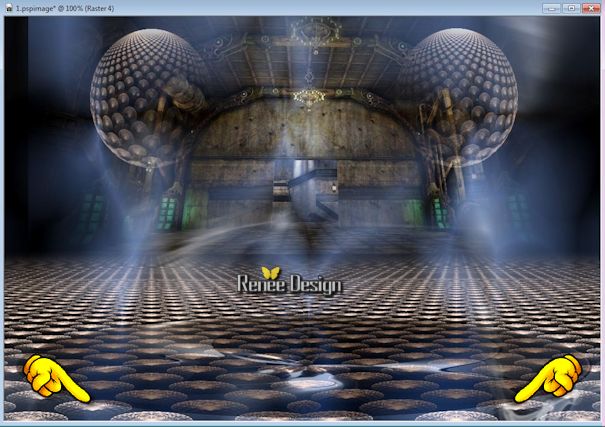
22. Effetti>Plugin>Filters
Unlimited 2.0 - Tronds II -Lighty
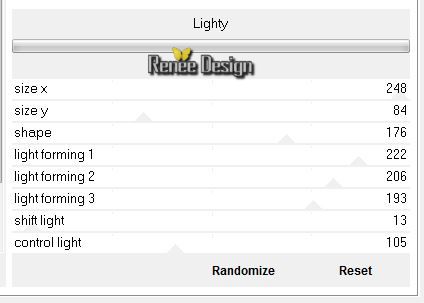
23. Tavolozza dei colori - imposta
in primo piano il colore #ffffff e come sfondo il colore
#384c74
24. Prepara un gradiente di primo
piano - stile Sprazzo di luce - così configurato:
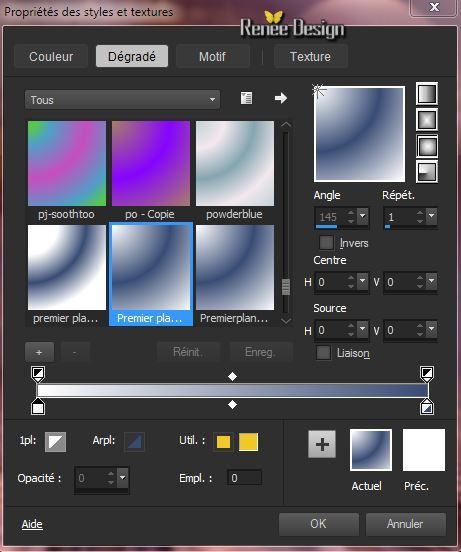
25. Livelli>Nuovo livello raster
- Attiva lo strumento Riempimento
(f) e riempi il livello con il gradiente
26. Effetti>Plugin>Almathera - Drop
Shadow
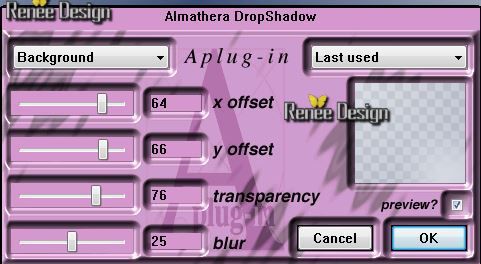
27. Effetti>Plugin>Flaming Pear -
Flexify2
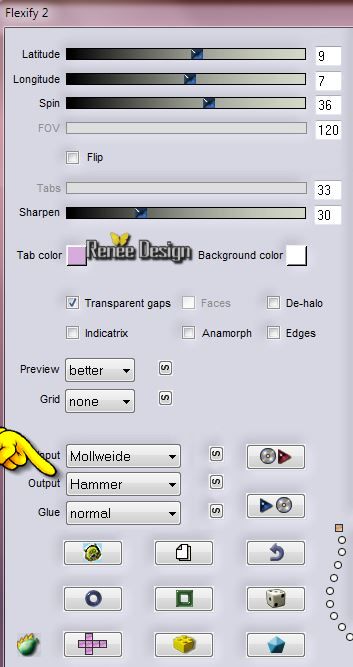
28. Livelli>Disponi>Sposta giù -
sotto al livello Raster 2
- Tavolozza dei livelli - cambia la
modalità di miscelatura di questo livello in Luce
diffusa
- Così si presenta la tavolozza dei
livelli:
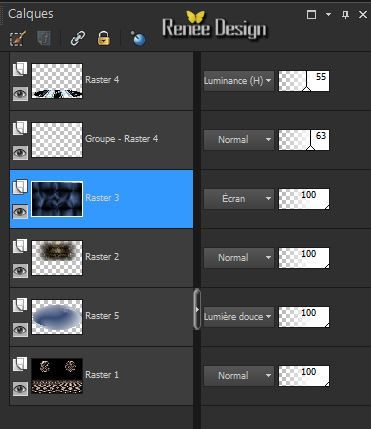
- Tavolozza dei livelli -
posizionati in alto
29. Livelli>Nuovo livello raster
30. Attiva lo strumento
Selezione>selezione personalizzata

31. Attiva lo strumento Riempimento
(f) - opacità a 35 - e riempi con il bianco
32. Sélections - Modifier -
Contracter de 18 pixels
33. Effetti>Effetti 3D>Sfalsa ombra
per default
- Ripeti lo sfalsa ombra ma con i primi due valori in
negativo -10/-10
34. Selezioni>Modifica>Contrai di 8
pixels
35. Effetti>Effetti 3D>Ritaglio


36. Livelli>Duplica -
Immagine>Rifletti
37. Livelli>Unisci>Unisci giù
38. Effetti>Plugin>Filters
Unlimited 2.0 - VM Extravaganza - Heightline
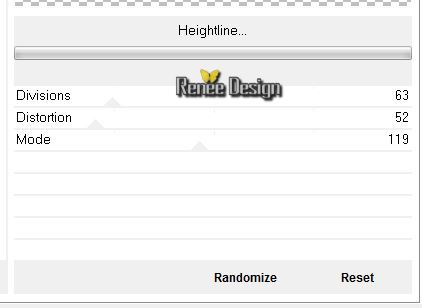
39. Livelli>Nuovo livello raster
40. Attiva lo strumento
Selezione>selezione personalizzata

41. Effetti>Effetti 3D>Pulsante

42. Livelli>Nuovo livello raster
43. Apri il tube ''
mou_keyinhand.pspimage''
- Modifica>Copia - torna al tuo
lavoro ed incolla nella selezione
Mantieni selezionato
44. Livelli>Disponi>Sposta giù
45. Tavolozza dei livelli -
posizionati sul livello superiore Raster 7
46.
Effetti>Plugin>Alien Skin Eye Candy 5 - Impact - Motion
trail /Preset "steampunk-22_Motion Trail"
- Tavolozza dei livelli - cambia la
modalità di miscelatura di questo livello in Filtra

- Tavolozza dei livelli -
posizionati sul livello Raster 4
47. Apri il tube
''Alies_570-woman_navada-18072011.pspimage''
- Immagine>Ridimensiona a 60 %
- Modifica>Copia - torna al tuo
lavoro ed incolla come nuovo livello
48. Effetti>Effetti
immagine>Scostamento

49.
Effetti>Plugin>Flaming Pear - Flood
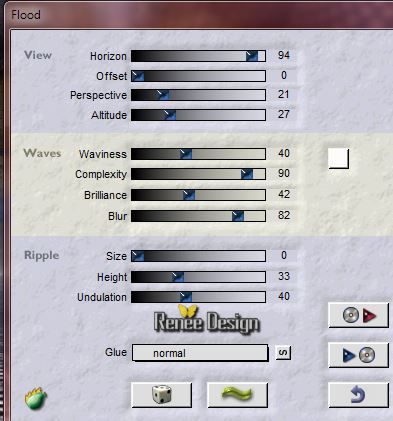
50.
Livelli>Nuovo livello
raster
51.
Selezioni>Carica/salva
selezione>Carica selezione da disco - Cerca e carica la
selezione ''steampunk_22_1''
52. Attiva lo
strumento Riempimento
 -
opacità a 100 - e riempi la selezione con il
bianco -
opacità a 100 - e riempi la selezione con il
bianco

53. Effetti>Effetti
bordo>Aumenta
- Diminuisci l'opacità di questo
livello a 63
54. Livelli>Unisci>Unisci visibile
Attenzione: Se hai problemi con questo filtro ,
nel materiale puoi trovare l'effetto già pronto "effet
-ulead particle in gifs'' ed in Jpg'',
da incollare come nuovo livello
55. Effetti>Plugin>Ulead Effects
Gif_X2.0
Attenzione: se
l'effetto fosse leggermente diverso, non è un problema,
puoi anche scegliere a tuo gusto
- Spiegazioni per
utilizzare il filtro:
- filtre
Ulead Effects Gif_X2.0
- Clic su >>Light = 1
- qui ho scelto l'effetto
Spotlight =2
- Clic su Gallery =3
- nella finestra scegli >>Spotlight
1=4
e >>ok nella finestra di destra
non chiudere il filtro
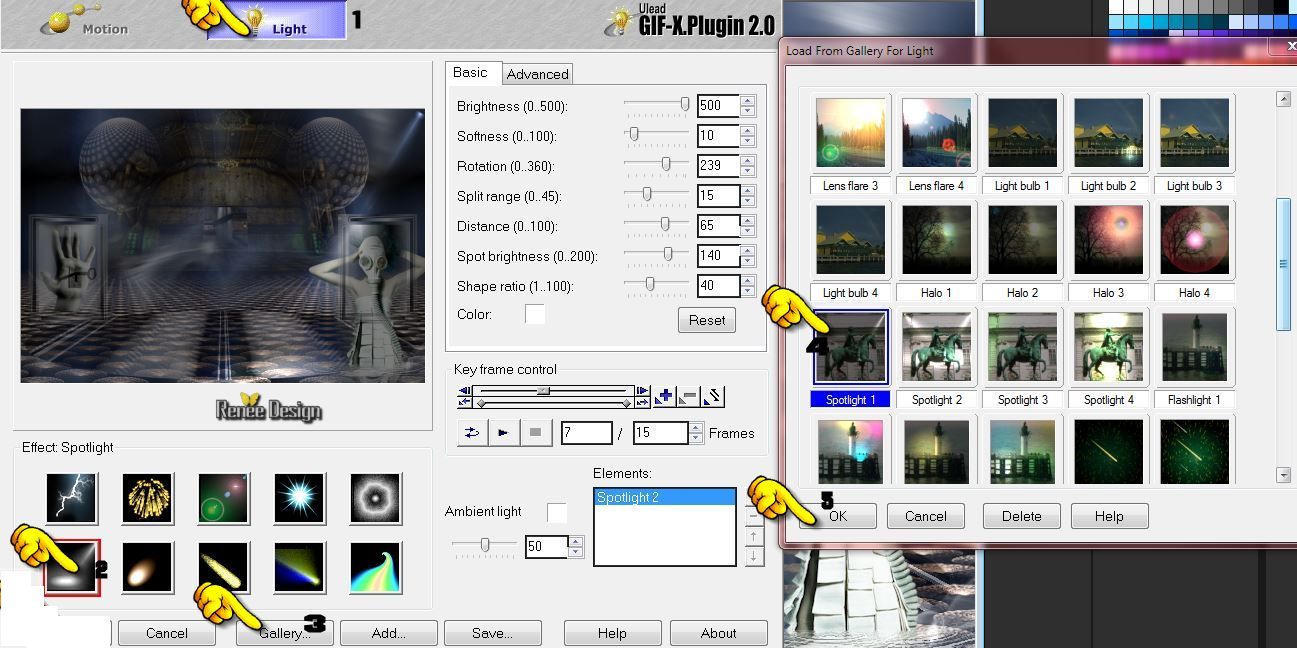
Clic su - scegli Effet
Flashlight - seleziona il n.ro 2
- Clic su gallery = 3
- scegli l'effetto nella finestra
di destra = Flashlight =4
- Ok nella finestra di destra
- Se
desideri ottenere l'eggetto in .gif dovrai cliccare su
Save e salvare prima di cliccare su Ok finale
- ok nella finestra di sinistra per
confermare gli effetti
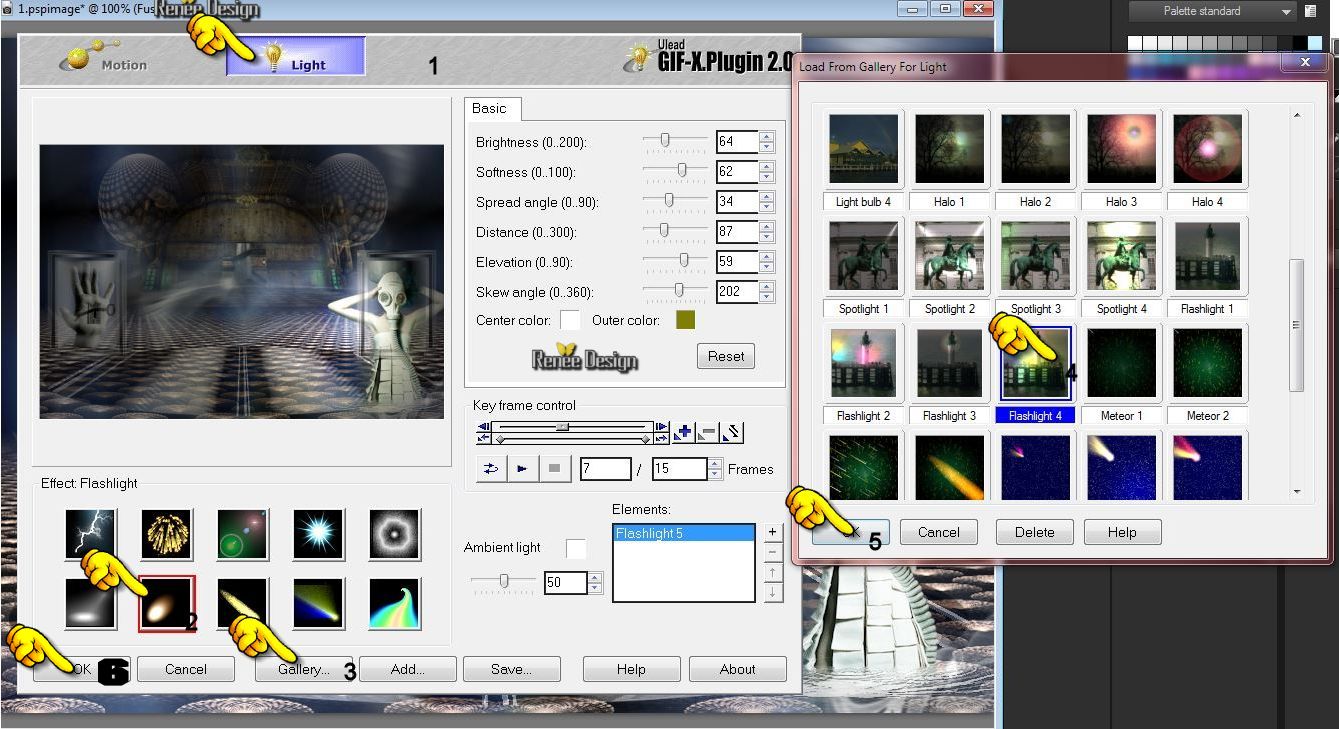
ok - e così avrai lo stesso mio
effetto sull'immagine
56. Apri il tube
"steampunk_22_image_2"
- Modifica>Copia - torna al tuo
lavoro ed incolla come nuovo livello
- Tavolozza dei livelli - cambia la
modalità di miscelatura di questo livello in Luminanza
esistente
57. Apri il tube
''Cold Love JuliS-misted tube of A PSP Devil.pspimage''-
- Modifica>Copia - torna al tuo
lavoro ed incolla come nuovo livello
- posiziona contro al bordo
inferiore
58. Tavolozza dei livelli - cambia
la modalità di miscelatura di questo livello in
Luminanza esiste - Diminuisci l'opacità a 81
59. Attiva lo strumento
 - modo Punto a punto e seleziona le parti che desideri
attenuare
- modo Punto a punto e seleziona le parti che desideri
attenuare

60. Attiva lo strumento
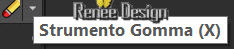 .
così configurata e cancella queste parti (la selezione
ti impedirà di debordare) .
così configurata e cancella queste parti (la selezione
ti impedirà di debordare)


61. Livelli>Unisci>Unisci tutto
62. Immagine>Aggiungi bordatura 1
pixel in nero
63. Regola>Luminosità e
contrasto>Mappatura toni locali (nelle vecchie versioni
di PSP dalla 10 alla 12, segui la seconda immagine)
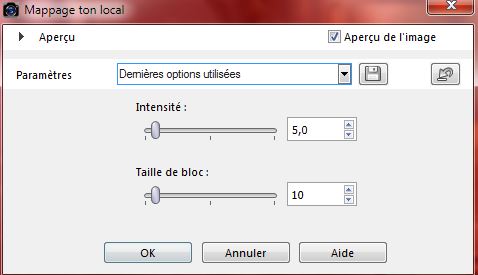 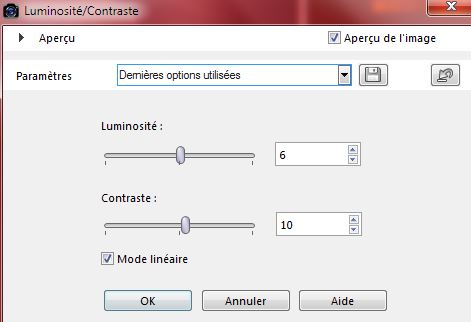
64. Modifica>Copia
65. Immagine>Aggiungi bordatura
60 pixels in bianco
66.
Attiva lo strumento
 e
seleziona la bordatura e
seleziona la bordatura
67. Livelli>Nuovo livello raster
68. Modifica>Incolla nella
selezione l'immagine in memoria
69. Regola>Sfocatura>Sfocatura
gaussiana a 28
70. Selezioni>Inverti
- posizionati sul livello inferiore
71. Effetti>Plugin>AAA Frame - Foto
Frame
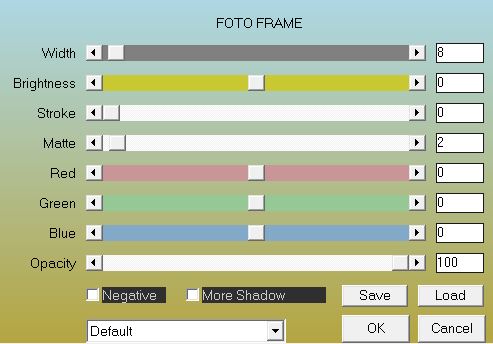
72. Selezioni>Inverti
- Tavolozza dei livelli -
posizionati sul livello superiore
73.
Effetti>Plugin>Filters Unlimited 2.0 - Andrew's Filter 6
- Blurred Bits & Pieces
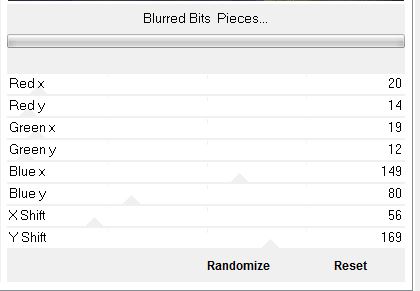
74. Effetti>Effetti bordo>Aumenta
di più
75. Effetti>Effetti geometrici>
Prospettiva orizzontale
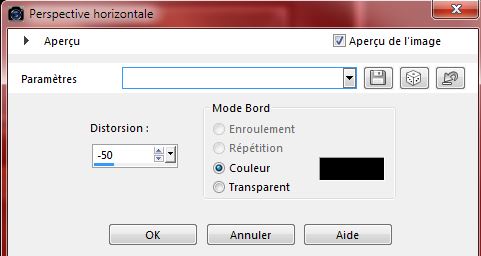

76. Immagine>Aggiungi bordatura 5
pixels in bianco
77. Incolla il tube del titolo o
scrivine uno a tuo gusto
78. Livelli>Unisci>Unisci tutto
79. Immagine>Ridimensiona a 995
pixels di larghezza
Il
tutorial è terminato
Spero abbiate gradito eseguirlo
Grazie
Renée
Scritto il 20 settembre 2014
pubblicato
nell'ottobre 2014
*
Ogni somiglianza con una lezione esistente è una pura
coincidenza
*
Non dimenticate di ringraziare i tubeurs e le
traduttrici che lavorano con e per noi.
Grazie
|